Kako narediti screenshot VKontakte
Obstajajo časi, ko potrebujete posnetek zaslona nekega zapisa VKontakte in v tem članku bomo ugotovili, kako to storiti.
Vsebina
Izdelava posnetka VKontakte
Če želite to narediti, je veliko tako polnopravnih programov kot razširitev brskalnika. Zdaj pa govorimo o najprimernejših od njih.
1. način: zajemanje FastStone
V tem programu je veliko priročnih funkcij za ustvarjanje posnetkov zaslona. FastStone Capture omogoča snemanje celotnega zaslona ali določenega območja, podporo za pomikanje in še veliko več. Če želite narediti posnetek zaslona VKontakte z njegovo pomočjo, je zelo preprosta:
- Zaženite program, se prikaže meni.
- V njem lahko izberete način slike:
- Zajemanje aktivnega okna;
- Zajemite okno / predmet;
- Ujemite pravokotno območje;
- Ujemite poljubno območje;
- Zajem celotnega zaslona;
- Zajemanje okna s pomikanjem;
- Zajemite fiksno območje;
- Snemanje videa.
- Recimo, da želimo narediti posnetek več vnosov VKontakte, zato smo izbrali »Zajemanje okna s pomikanjem« .
- Sedaj izberite način (samodejno pomikanje ali ročno) in posnemite posnetek zaslona.
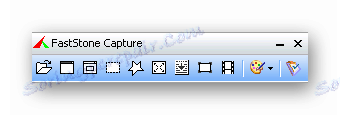
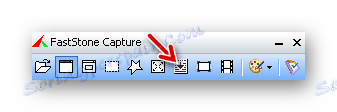
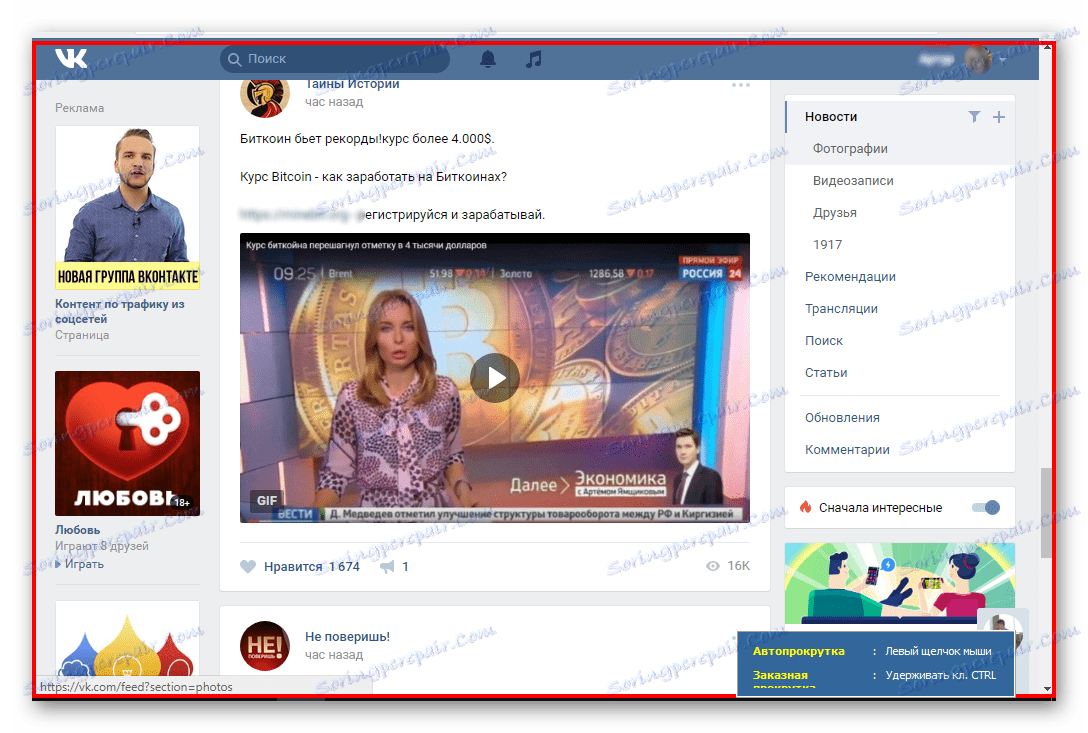
2. način: DuckCapture
Drug program za ustvarjanje posnetkov zaslona. To je precej preprosto in ima intuitiven vmesnik. Ima enake zmogljivosti kot prejšnja različica, vendar nima urejevalnika slik, tudi najpreprostejšega.
Prenesite DuckCapture z uradne strani
Tudi z zaslonom je preprosto:
- Zaženite program, prikaže se preprost meni.
- Še enkrat želimo posneti posnetek več vokalov VKontakte, zato bomo izbrali sliko s pomikanjem »Drsenje« .
- Sedaj izberite območje, nato pa s sličico posnemite sliko.
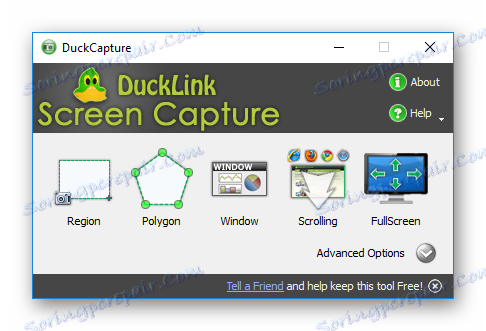
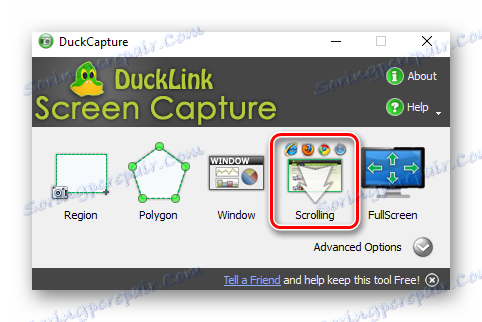
3. način: Awesome screenshot
To je razširitev brskalnika za ustvarjanje posnetkov zaslona v brskalniku. Primeren je za Mozilla FireFox , Google Chrome in Safari . Z njim lahko posnamete screenshote ne samo vidnega dela strani, ampak tudi s pomikanjem. Razširitev sami pomika na stran, ki ste jo odprli.
Namestite razširitev zaslona Awesome z uradne strani
Zasnova screenshot VKontakte je zelo preprosta:
- Prenesite, namestite razširitev in nato zgoraj, v desnem kotu se prikaže ikona.
- Pojdite na želeno stran VKontakte in kliknite na ikono. Pozvani bova izbrati način ustvarjanja posnetka.
- Želimo narediti zaslon več zapisov in izbrati »Zajem celotne strani« .
- Nato se bo zaslon ustvaril s samodejnim pomikanjem, kar pomeni, da ne moremo prilagoditi območja za ustvarjanje slikovne površine.
- Spadamo v urejevalnik, prilagajamo vse, kot je potrebno, in pritisnemo gumb »Done« .
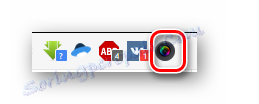
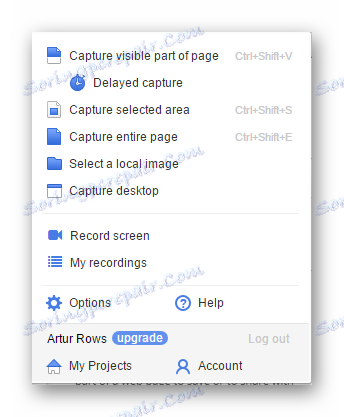
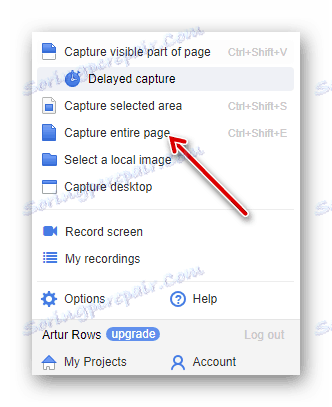
4. način: spletne strani zaslona
Druga razširitev za ustvarjanje posnetkov zaslona v brskalniku. Primerna je tako za Google Chrome kot za Brskalnik Yandex .
Namestite razširitev Spletnih strani zaslona iz trgovine Google Chrome
Algoritem za ustvarjanje screenshota VKontakte je naslednji:
- Namestite razširitev, po kateri se bo v brskalniku pojavila ikona, ki je videti kot fotoaparat.
- Kliknite na to, nato se bo odprl meni.
- Še enkrat želimo posnetek zaslona z drsenjem, zato izberite možnost »Screenshot Entire Page« .
- Nato boste ustvarili sliko s samodejnim pomikanjem.
- Zdaj pridemo do strani, kjer jo lahko kopirate ali shranite.
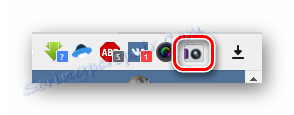

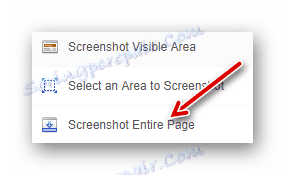
Preden uporabite razširitev brskalnika za ustvarjanje posnetkov zaslona, onemogočite računalniške programe za ustvarjanje posnetkov zaslona. V nasprotnem primeru pride do konflikta in zaslon ne bo deloval.
Zaključek
Preučili smo več možnosti za ustvarjanje posnetkov zaslona VKontakte. Izbrati morate samo tisto, kar je bolj primerno za vaše potrebe.